# VMが起動できない(VirtualBox上で)
> この項は,仮想マシンを起動する際に,エラーが発生しそもそも仮想マシンを起動できない場合のトラブルシューティングです.
- 以下、3つのアップデートを順に最新になっているか確認してください
1. Windows Update
2. VirtualBoxのアップデート
3. Virtuabox Extension Pack(拡張パック)のアップデート
- アップデートはVirtualBoxが閉じた状態でないとエラーが出ます.
- VirtualBoxを閉じてからインストールを実施してください.
## VirtualBoxでLinuxを起動できない(仮想マシンが開かない)
### Implementation of the USB 2.0 controller not found!
- USB2.0コントローラが見つかりません.拡張パックのインストールまたがUSBの無効化が必要です.
- [VirtualBoxダウンロードページ](https://www.virtualbox.org/wiki/Downloads) の,「VirtualBox 6.1.20 Oracle VM VirtualBox Extension Pack」の下にある「All supported platforms」をクリックし,拡張パックをダウンロードしてください.
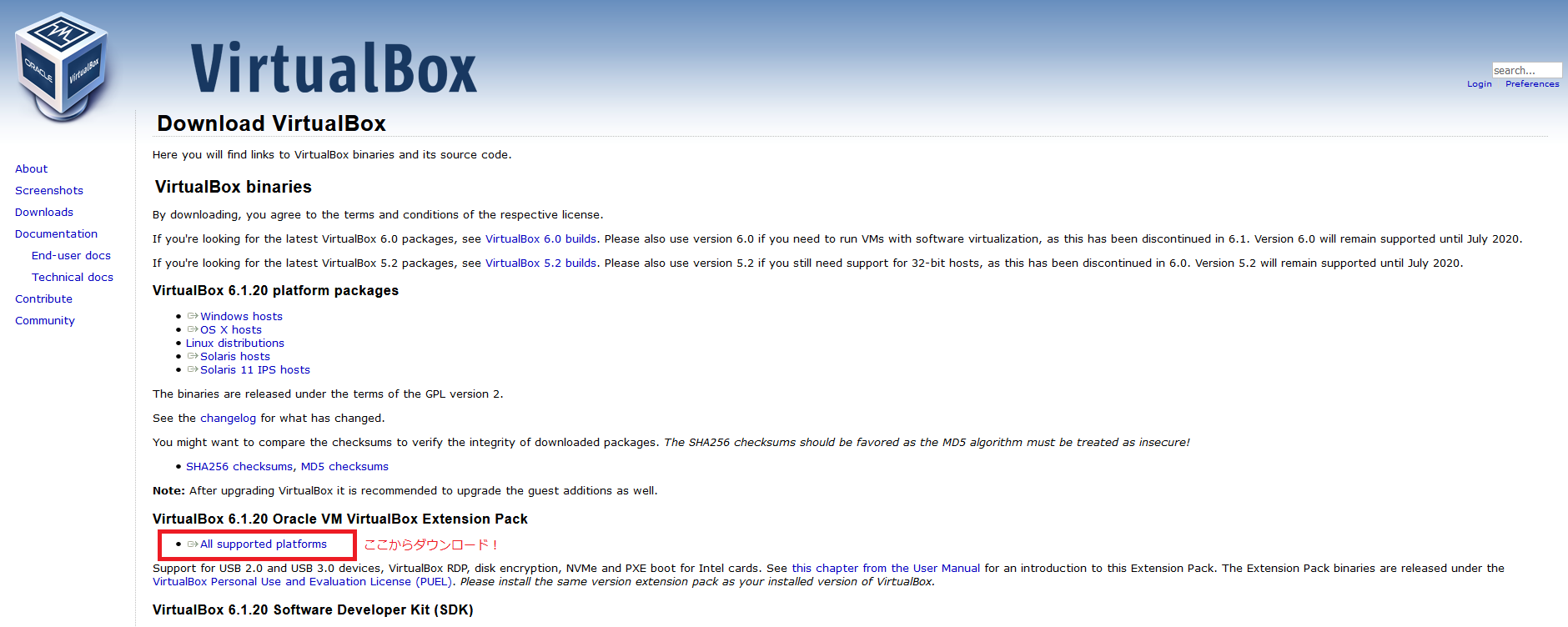
- VirtualBoxのファイルメニューから環境設定から,ダウンロードした拡張機能を追加してください.
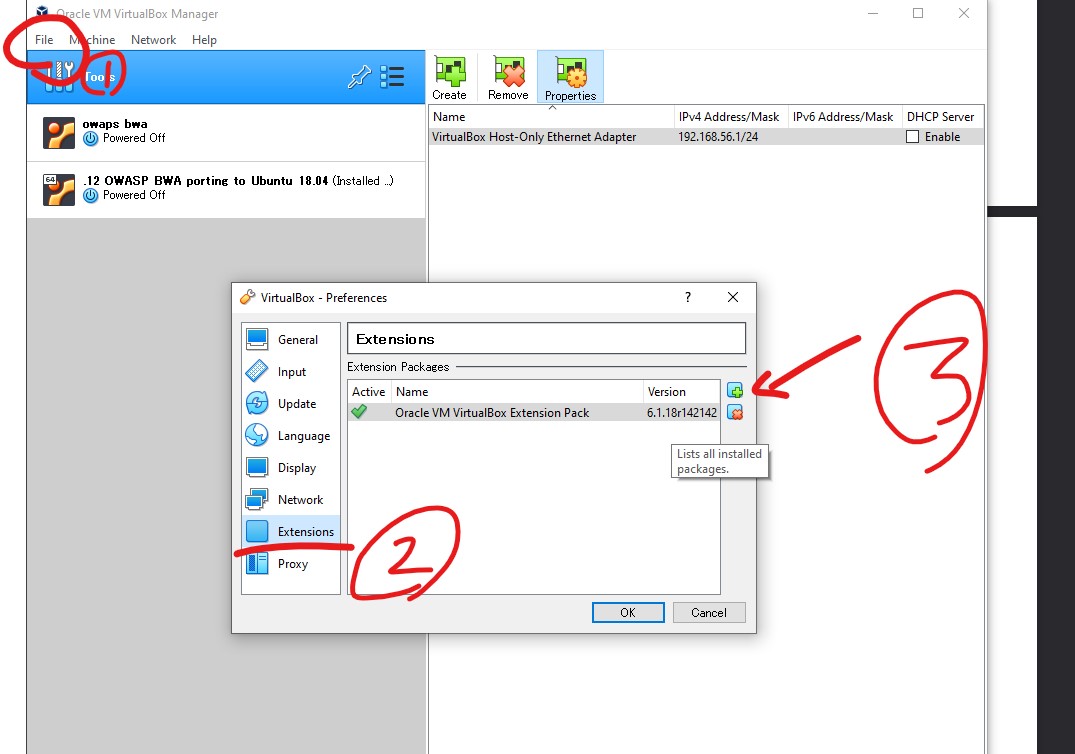
-------
### the same UUID as an existing virtual machine
- 同じユニークなIDの仮想マシンが存在します.
- VirtualBoxのメニューにある「除去」をして下さい(更に確認画面が出る際は,「除去のみ」をして下さい.ファイルを消さないように!!)
- 再度下のアイコンのVirtualBox仮想マシンファイルをダブルクリックで起動して追加してみてください.

--------------------------------------------
### VM cannot start because the saved state file 'C:~~~.sav' is invalid
これは,下記エラーが出た際に考えられます.
```
仮想マシン"TUIS-CentOS7"のセッションを開けませんでした。
The VM session was closed before any attempt to power it on.
終了コード : E_FAIL (0x80004005)
コンポーネント: SessionMachine
インターフェース: ISession {c~~~~}
```
このとき,仮想マシンの選択のところで右クリックしてログを参照して,
```
00:00:06.171625 ERROR [COM]: aRC=VBOX_E_FILE_ERROR (0x80bb0004) aIID={872da645-4a9b-1727-bee2-5585105b9eed} aComponent={ConsoleWrap} aText={VM cannot start because the saved state file 'C:\Virtual Machines\TUIS-CentOS7\Snapshots\2021-06-30T01-44-16-705756000Z.sav' is invalid (VERR_SSM_INTEGRITY_FOOTER). Delete the saved state prior to starting the VM}, preserve=false aResultDetail=-1821
00:00:06.172386 GUI: Aborting startup due to power up issue detected...
00:00:06.172450 GUI: UIMediumEnumerator: Medium-enumeration finished!
```
上記と似たような, `.sav is invalid` という文言が出てきた場合のトラブルシューティングです.
普段,保存状態で仮想マシンを終了している人がWindowsUpdateなどを充てたときによく発生します.
[VirtualBoxの復旧 @takepan - Qiita](https://qiita.com/takepan/items/cbfcee81da92ce21f376)を参考にしてください.
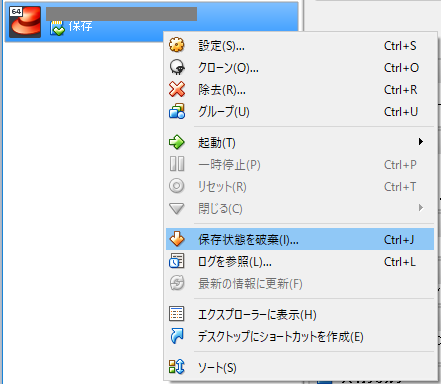
画像を参考に保存状態を破棄すると起動する可能性が高いです.
----------
### その他の原因
- 追加後,`.vbox` ファイルなど移動した場合
- 再度の追加が必要です.まず,仮想マシンを除去( **除去のみ** )を実施して仮想マシンを除去してください.移動後の `vbox` ファイルをダブルクリックし再度追加してください.